Obtenga un escaneo gratuito y verifique si su computadora está infectada.
ELIMÍNELO AHORAPara usar el producto con todas las funciones, debe comprar una licencia para Combo Cleaner. 7 días de prueba gratuita limitada disponible. Combo Cleaner es propiedad y está operado por RCS LT, la empresa matriz de PCRisk.
¿Cómo eliminar Spi de Mac?
¿Qué es Spi?
Spi es una app de tipo publicitario que inyecta varios anuncios en sitios web legítimos como Google. Con pocas palabras, provee a usuarios inocentes de varios anuncios cada vez que buscan en internet. Una vez que se instala, muestra también una serie de ventanas emergentes donde se pide al usuario introducir su nombre de usuario y contraseña.
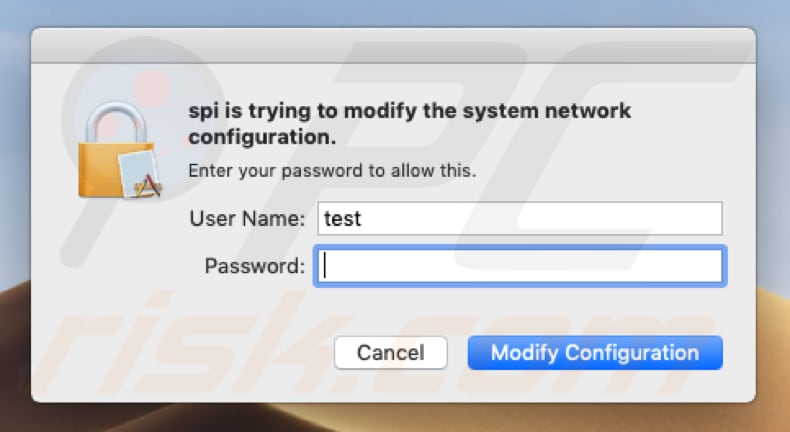
Las aplicaciones de tipo publicitario suelen ofrecer a sus usuarios varios anuncios como ventanas emergentes, cupones, banners, encuestas, etc. En este caso en concreto, Spi muestra anuncios incluso en sitios web como google.com El mayor problema no es que esos anuncios resulten un fastidio. Normalmente, tras hacer clic en esos anuncios, se redirige a los usuarios a sitios web cuestionables o incluso fraudulentos. Muy a menudo, los sitios web abiertos están diseñados para promocionar varias apps no deseadas, una parte podría ser maliciosa. Aparte, una parte de los anuncios mostrados podrían estar diseñados para ocasionar descargas e instalaciones no deseadas. Son anuncios que, si se hace clic, ejecutan código diseñado para iniciar el proceso de descarga o instalación de aplicaciones no deseadas. Es posible que hacer clic en los anuncios dé lugar a infecciones informáticas u otros problemas vinculados a la privacidad, seguridad de navegación, etc. Otro inconveniente con Spi es que ajusta los ajustes del proxy y añade un certificado al keychain. Sin embargo, Spi hace esto solo si el usuario da permisos para ello. Muestra dos ventanas emergentes, una pide introducir el nombre de usuario y contraseña para que Spi pueda hacer cambios en los ajustes de confianza de los certificados. La otra pide introducir los mismos credenciales para que Spi modifique la configuración de red del sistema. Si se le ha dado tales permisos, debería deshacerse. Asimismo, le recomendamos de forma encarecida eliminar Spi y otras apps no deseadas cuanto antes.
| Nombre | software publicitario Spi |
| Tipo de amenaza | Software malicioso de Mac, virus de Mac |
| Detectados como(Spi.app.zip) | Avast (MacOS:SearchPage-A [Adw]), BitDefender (Adware.MAC.Searchpage.C), ESET-NOD32 (OSX/Adware.SearchPage.A), Kaspersky (not-a-virus:HEUR:AdWare.OSX.Social2search.a), Lista completa (VirusTotal) |
| Síntomas | Su Mac va más lento de lo normal, ve ventanas emergentes no deseadas, se abren sitios web sospechosos. |
| Formas de distribución | Anuncios engañosos en ventanas emergentes, instaladores de software gratuito (empaquetado), instaladores falsos de Flash Player, descargas de archivos torrent. |
| Daños | Monitorización de la navegación web (problemas potenciales de privacidad), aparición de anuncios no deseados, redireccionamientos a sitios web sospechosos, pérdida de información privada. |
| Eliminación |
Para eliminar posibles infecciones de malware, escanee su computadora con un software antivirus legítimo. Nuestros investigadores de seguridad recomiendan usar Combo Cleaner. Descargue Combo Cleaner para WindowsEl detector gratuito verifica si su equipo está infectado. Para usar el producto con todas las funciones, debe comprar una licencia para Combo Cleaner. 7 días de prueba gratuita limitada disponible. Combo Cleaner es propiedad y está operado por RCS LT, la empresa matriz de PCRisk. |
Internet está llena de apps de tipo publicitario y otras potencialmente no deseadas. Por regla general, las apps no deseadas se promocionan como herramientas útiles o legítimas. Sin embargo, al instalarse, en vez de ofrecerles a sus usuarios una utilidad, ocasionan varios problemas a sus usuarios. Tener apps de este tipo instaladas suelen generar redireccionamientos no deseados, anuncios molestos o incluso infecciones informáticas.
¿Cómo se instalaron programas potencialmente no deseados en mi equipo?
Muy a menudo las apps de tipo publicitario y otras apps no deseadas se instalan a través de anuncios intrusivos sobre los que se hace clic o dentro de software de terceros. Los desarrolladores se sirven de un método engañoso de distribución de software llamado 'empaquetado'. Se usan para engañar a los usuarios a que descarguen e instalen varias apps potencialmente no deseadas junto con otro software (normalmente gratuito) que descargan voluntariamente. Las apps no deseadas suelen ocultarse en las opciones o ajustes personalizados/avanzados de los asistentes de instalación de software. Lamentablemente, hay muchos usuarios que descargan e instalan programas sin verificar los ajustes que se incluyen en los asistentes. Al dejar las opciones sin cambiar, permiten que se instalen también apps empaquetadas.
¿Cómo se puede evitar que se instalen aplicaciones potencialmente no deseadas?
Descargue sus aplicaciones de fuentes fiables a través de un enlace de descarga directo. Para evitar descargas involuntarias, no use instaladores o descargadores de terceros, clientes torrent, eMule (u otras redes P2P), sitios web no oficiales, etc. Examine todos los asistentes de instalación de software, sus opciones o ajustes personalizados/avanzados, desmarque todas las ofertas, software y funciones no deseadas y entonces podrá finalizar la instalación tranquilamente. Asimismo, tenga en cuenta que hay muchos anuncios intrusivos de los que no se puede fiar. Una vez hecho clic, redireccionan a los usuarios a sitios web sospechosos/dudosos (como apuestas, pornografía, citas de adultos, etc.). Normalmente, los redireccionamientos y anuncios no deseados se producen por culpa de las apps no deseadas que se han instalado. Si es un problema común, revise entonces su navegador web en busca de extensiones no deseadas, complementos, plug-ins y elimínelos. Lo mismo debería hacerse con las apps no deseadas instaladas en el sistema operativo. Si su equipo está infectado ya con programas basura, le recomendamos ejecutar un análisis con Combo Cleaner Antivirus para Windows para eliminarlos de forma automática.
Texto mostrado en la ventana emergente generada por el software publicitario Spi (ejemplo mostrado arriba):
Spi is trying to modify the system network configuration.
Captura de pantalla de la ventana emergente generada por el software publicitario Spi:
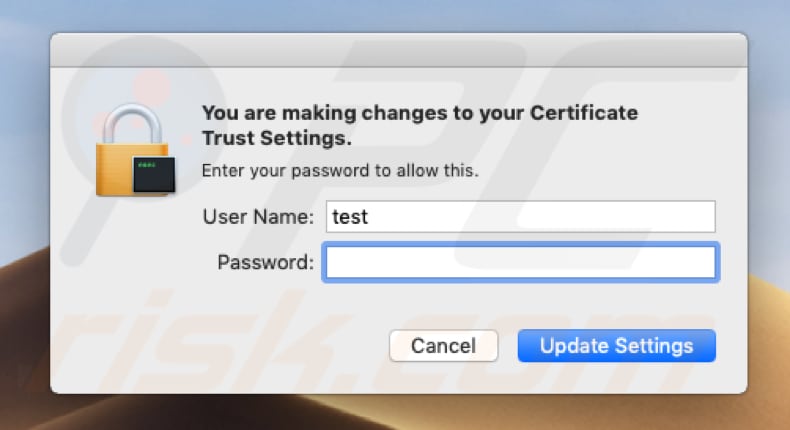
Texto mostrado en esta ventana emergente:
You are making changes to your Certificate Trust Settings
Para eliminar todos los archivos de Spi en Mac, haga clic en el icono del Finder, seleccione luego Aplicaciones en el panel izquierdo. Encuentre y haga clic con el botón derecho sobre "Spi", seleccione "Mover a papelera" para eliminarlo.
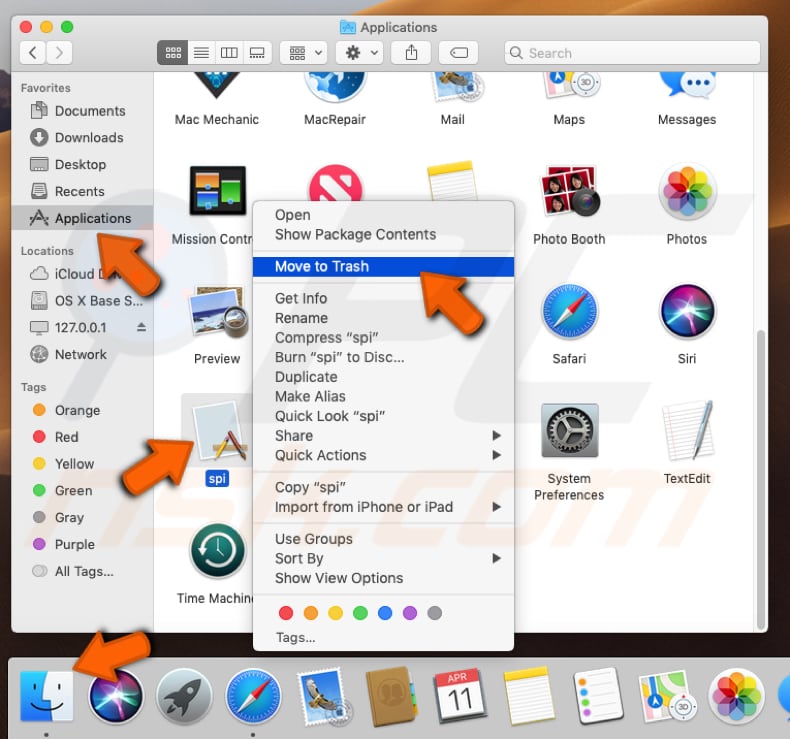
Luego haga clic en "Ir" en el menú, seleccione "Ir a carpeta...", introduzca "~/Library" y pulse la tecla Enter de su teclado. Haga clic con el botón derecho sobre la carpeta "SPI" y seleccione la opción "Mover a la papelera".
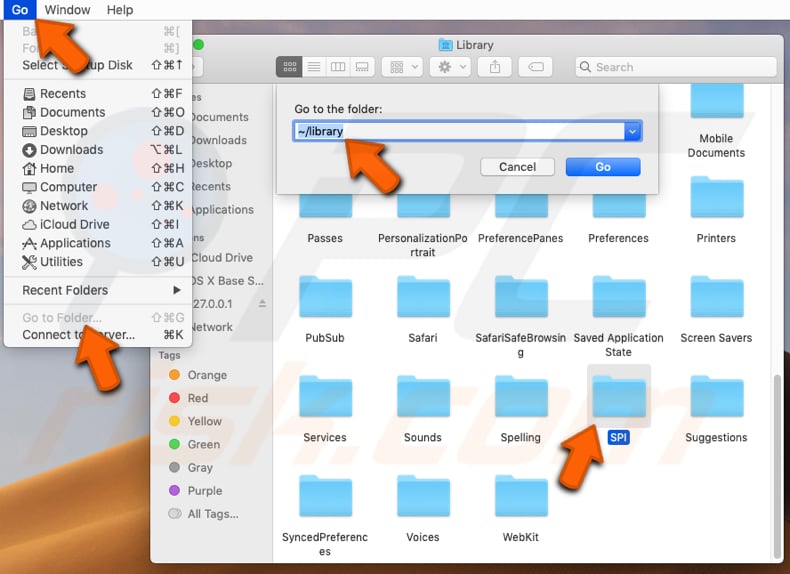
Haga clic en "Ir" en la barra del menú y seleccione "Ir a carpeta" de nuevo. Introduzca "~/Library/LaunchAgents/" y pulse la tecla Enter de su teclado. Encuentre el archivo "Spid.plist", haga clic con el botón derecho y seleccione la opción "Mover a la papelera". Vacie la papelera.
Para deshacer los cambios efectuados por Spi en los ajustes del proxy, haga clic en el icono de Preferencias del sistema en el Dock y seleccione "Red".
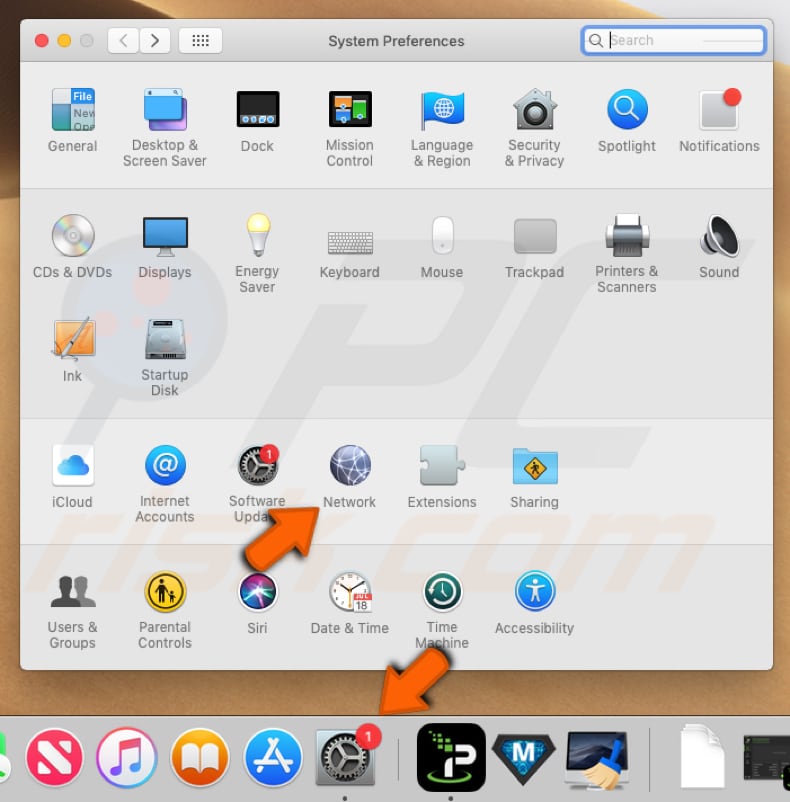
En la ventana de Red, haga clic en la opción avanzada...
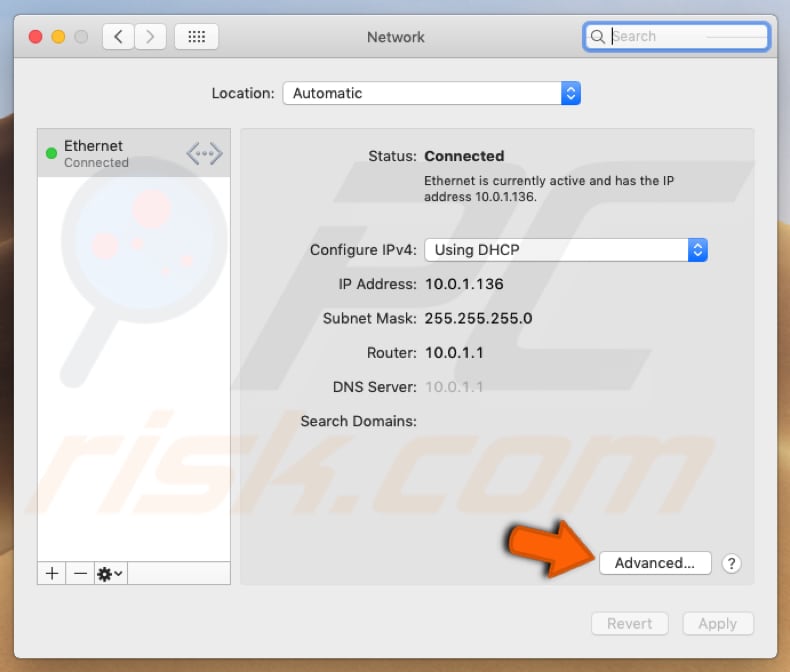
Seleccione la pestaña "Proxies" y asegúrese de que ambas casillas "Web Proxy (HTTP)" y "Asegurar Web Proxy (HTTPS)" están desmarcadas.
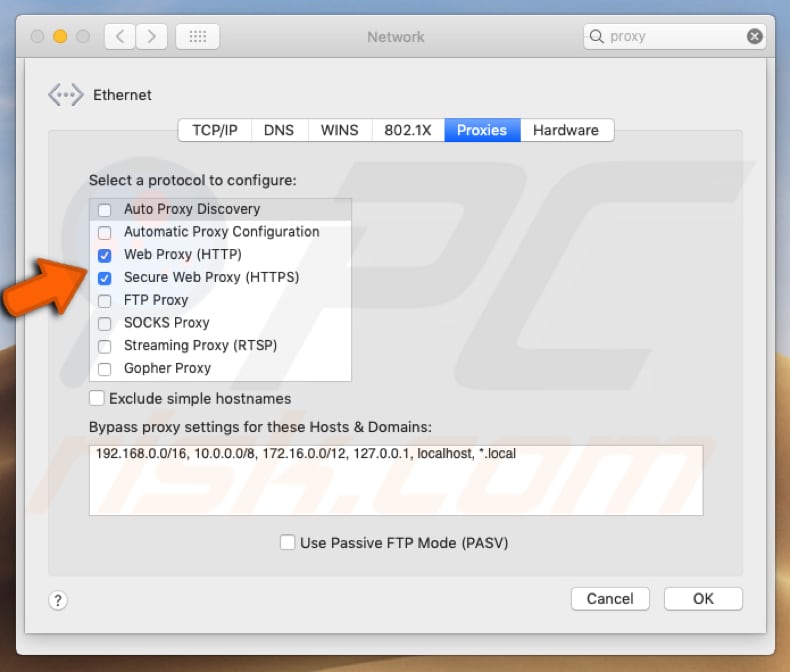
Para eliminar el certificado añadido al Acceso Keychain, active la búsqueda Spotlight haciendo clic en la lupa y teclee "keychain". Seleccione el resultado "Acceso a Keychain" ("Keychain Access").
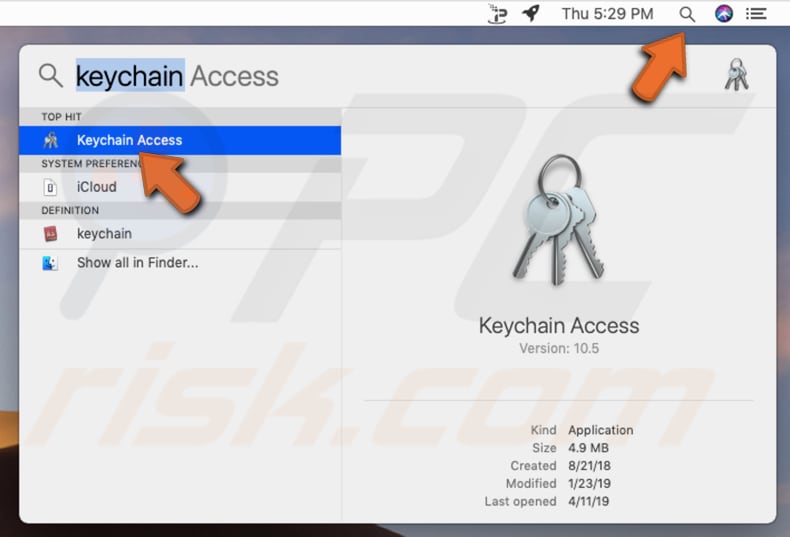
Seleccione Keychain de acceso o "login" Keychain, haga clic en "Certificados" bajo "Categoría". Encuentre la entrada "mitmproxy" (certificado), haga clic con el botón derecho y seleccione la opción "Eliminar mitmproxy".
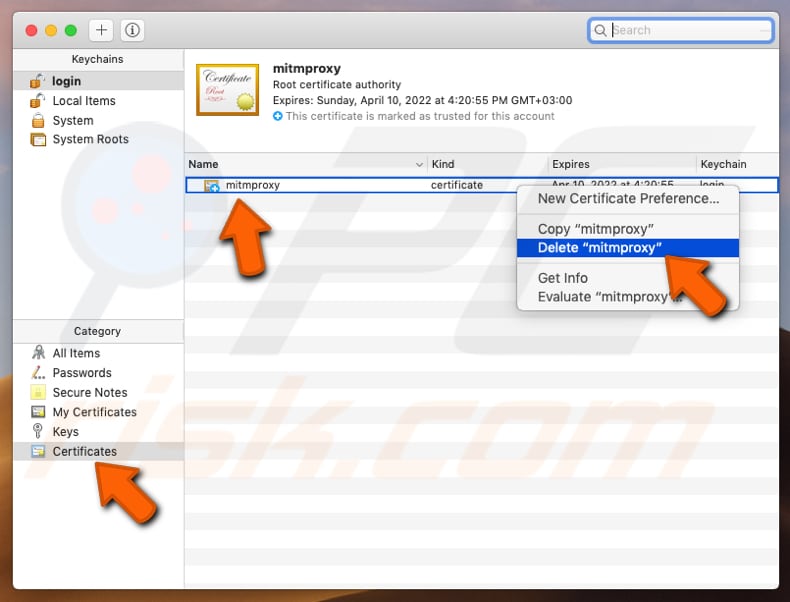
Eliminación automática instantánea de malware:
La eliminación manual de amenazas puede ser un proceso largo y complicado que requiere conocimientos informáticos avanzados. Combo Cleaner es una herramienta profesional para eliminar malware de forma automática, que está recomendado para eliminar malware. Descárguelo haciendo clic en el siguiente botón:
DESCARGAR Combo CleanerSi decide descargar este programa, quiere decir que usted está conforme con nuestra Política de privacidad y Condiciones de uso. Para usar el producto con todas las funciones, debe comprar una licencia para Combo Cleaner. 7 días de prueba gratuita limitada disponible. Combo Cleaner es propiedad y está operado por RCS LT, la empresa matriz de PCRisk.
Menú rápido:
- Qué es Spi?
- PASO 1. Eliminar los archivos y carpetas relacionados con Spi de OSX.
- PASO 2. Eliminar las extensiones sospechosas de Safari.
- PASO 3. Eliminar complementos malintencionados de Google Chrome.
- PASO 4. Eliminar complementos potencialmente no deseados de Mozilla Firefox.
Este vídeo muestra cómo eliminar el virus XMRig usando Combo Cleaner:
Eliminar aplicaciones basura:
Elimine las aplicaciones potencialmente no deseadas de la carpeta "Aplicaciones":

Haga clic en el icono del Finder. En la ventana del Finder, seleccione "Aplicaciones". En la carpeta de aplicaciones, busque por “MPlayerX”,“NicePlayer” o cualquier aplicación sospechosa y arrástrelas hasta la papelera. Tras eliminar las aplicaciones "basura" responsables de que aparezcan anuncios en línea, analice su Mac con un antivirus para descubrir elementos no deseados que puedan seguir ahí.
DESCARGAR eliminador de infecciones de malware
Combo Cleaner verifica si su equipo está infectado. Para usar el producto con todas las funciones, debe comprar una licencia para Combo Cleaner. 7 días de prueba gratuita limitada disponible. Combo Cleaner es propiedad y está operado por RCS LT, la empresa matriz de PCRisk.
Elimine los archivos y carpetas vinculados al software publicitario spi:

Haga clic en el icono del Finder: en el menú superior. Seleccione "Ir" y haga clic en "Ir a la carpeta...".
 Compruebe si hay archivos generados por adware en la carpeta /Library/LaunchAgents:
Compruebe si hay archivos generados por adware en la carpeta /Library/LaunchAgents:

En el campo de texto de "Ir a la carpeta...", introduzca: /Library/LaunchAgents

En la carpeta “LaunchAgents”, revise si hay cualquier tipo de archivo sospechoso que se haya instalado recientemente y envíelo a la Papelera. Ejemplos de archivos generados por adware: “installmac.AppRemoval.plist”, “myppes.download.plist”, “mykotlerino.ltvbit.plist”, “kuklorest.update.plist”, etc. El software publicitario suele instalar varios archivos siguiendo el mismo patrón.
 Revise si hay archivos generados por el adware en la carpeta /Library/Application Support:
Revise si hay archivos generados por el adware en la carpeta /Library/Application Support:

En el campo de texto de "Ir a la carpeta...", introduzca: /Library/Application Support

En la carpeta “Application Support”, mire si hay carpetas sospechosas que se hayan añadido recientemente. Por ejemplo, “MplayerX” o “NicePlayer” y, en tal caso, envíe esas carpetas a la Papelera.
 Revise si hay archivos vinculados al software publicitario en la carpeta ~/Library/LaunchAgents:
Revise si hay archivos vinculados al software publicitario en la carpeta ~/Library/LaunchAgents:

En el campo de texto de "Ir a la carpeta...", introduzca: ~/Library/LaunchAgents

En la carpeta “LaunchAgents”, revise si hay cualquier tipo de archivo sospechoso que se haya instalado recientemente y envíelo a la Papelera. Ejemplos de archivos generados por adware: “installmac.AppRemoval.plist”, “myppes.download.plist”, “mykotlerino.ltvbit.plist”, “kuklorest.update.plist”, etc. El software publicitario suele instalar varios archivos siguiendo el mismo patrón.
 Compruebe si hay archivos generados por adware en la carpeta /Library/LaunchDaemons:
Compruebe si hay archivos generados por adware en la carpeta /Library/LaunchDaemons:

En el campo de texto de "Ir a la carpeta...", introduzca: /Library/LaunchDaemons

En la carpeta “LaunchDaemons”, mire si se han añadido recientemente archivos sospechosos. Por ejemplo, “com.aoudad.net-preferences.plist”, “com.myppes.net-preferences.plist”, "com.kuklorest.net-preferences.plist”, “com.avickUpd.plist”, etc., y, en tal caso, envíelos a la Papelera.
 Analice su equipo Mac con Combo Cleaner:
Analice su equipo Mac con Combo Cleaner:
Si ha seguido todos los pasos siguiendo el orden correcto, su equipo Mac debería encontrarse libre de infecciones. Para asegurarse de que su sistema no está infectado, analícelo con el antivirus Combo Cleaner. Descárguelo AQUÍ. Tras descargar el archivo, haga doble clic sobre el instalador combocleaner.dmg; en la nueva ventana, arrastre el icono de Combo Cleaner hasta el icono de Aplicaciones. Seguidamente, abra el launchpad y haga clic en el icono de Combo Cleaner. Espere a que Combo Cleaner actualice la base de datos de definiciones de viru y haga clic en el botón "Start Combo Scan".

Combo Cleaner bucará infecciones de software malicioso en su equipo. Si el resultado del análisis antivirus es "no threats found", quiere decir que puede continuar con la guía de desinfección; de lo contrario, se recomineda eliminar las infecciones encontradas antes de continuar.

Tras eliminar los archivos y carpetas generados por el software publicitario, siga eliminando las extensiones dudosas de sus navegadores web.
Eliminar el software publicitario spi de los navegadores web:
 Eliminar extensiones maliciosas de Safari:
Eliminar extensiones maliciosas de Safari:
Eliminar las extensiones vinculadas a software publicitario spi de Safari:

Abra el navegador Safari; desde la barra de menú, seleccione "Safari" y haga clic en "Preferencias...".

En la ventana de preferencias, seleccione "Extensiones" y revise si se han añadido recientemente extensiones sospechosas. Si las encuentra, haga clic en el botón "Desinstalar" junto a ellas. Tenga en cuenta que puede desinstalar de forma segura todas las extensiones de su navegador Safari, ya que ninguna de ellas es imprescindible para el normal funcionamiento del navegador.
- Si sigue teniendo problemas con los redireccionamientos de navegador y anuncios no deseados, restaure Safari.
 Eliminar complementos maliciosos de Mozilla Firefox:
Eliminar complementos maliciosos de Mozilla Firefox:
Eliminar los complementos vinculados a software publicitario spi de Mozilla Firefox:

Abra su navegador Mozilla Firefox. En la parte superior derecha de la pantalla, haga clic en "Abrir Menú" (tres líneas horizontales). Del menú desplegado, elija "Complementos".

Seleccione la pestaña "Extensiones" y mire si se han añadido recientemente complementos sospechosos. Si las encuentra, haga clic en el botón "Eliminar" junto a ellas. Tenga en cuenta que puede desinstalar de forma segura todas las extensiones de su navegador Mozilla Firefox, ya que ninguna de ellas es imprescindible para el normal funcionamiento del navegador.
- Si sigue teniendo problemas con los redireccionamientos de navegador y anuncios no deseados, restablezca Mozilla Firefox.
 Eliminar extensiones maliciosas de Google Chrome:
Eliminar extensiones maliciosas de Google Chrome:
Eliminar los complementos vinculados a software publicitario spi en Google Chrome:

Abra Google Chrome y haga clic en el botón "menú de Chrome" (tres barras horizontales) ubicado en la parte superior derecha de la pantalla del navegador. Del menú desplegable, seleccione "Más herramientas" y haga clic en "Extensiones".

En la pantalla "Extensiones", mire si se han añadido recientemente complementos sospechosos. Si los encuentra, haga clic en el botón de la papelera junto a ellos. Tenga en cuenta que puede desinstalar de forma segura todas las extensiones de su navegador Google Chrome, ya que ninguna de ellas es imprescindible para el normal funcionamiento del navegador.
- Si sigue teniendo problemas con los redireccionamientos de navegador y anuncios no deseados, restablezca Google Chrome.
Compartir:

Tomas Meskauskas
Investigador experto en seguridad, analista profesional de malware
Me apasiona todo lo relacionado con seguridad informática y tecnología. Me avala una experiencia de más de 10 años trabajando para varias empresas de reparación de problemas técnicos y seguridad on-line. Como editor y autor de PCrisk, llevo trabajando desde 2010. Sígueme en Twitter y LinkedIn para no perderte nada sobre las últimas amenazas de seguridad en internet.
El portal de seguridad PCrisk es ofrecido por la empresa RCS LT.
Investigadores de seguridad han unido fuerzas para ayudar a educar a los usuarios de ordenadores sobre las últimas amenazas de seguridad en línea. Más información sobre la empresa RCS LT.
Nuestras guías de desinfección de software malicioso son gratuitas. No obstante, si desea colaborar, puede realizar una donación.
DonarEl portal de seguridad PCrisk es ofrecido por la empresa RCS LT.
Investigadores de seguridad han unido fuerzas para ayudar a educar a los usuarios de ordenadores sobre las últimas amenazas de seguridad en línea. Más información sobre la empresa RCS LT.
Nuestras guías de desinfección de software malicioso son gratuitas. No obstante, si desea colaborar, puede realizar una donación.
Donar
▼ Mostrar discusión